Configurar eventos personalizados para agentes de IA
 ¿Comentarios?
¿Comentarios?El evento personalizado permite a los desarrolladores realizar las siguientes tareas:
- Pasar datos del cliente para actualizar los parámetros de tiempo de diseño de un agente autónomo. Por ejemplo, pasar el nombre del cliente para un mensaje de bienvenida personalizado.
- Actualice las variables de tiempo de diseño del agente de IA autónomo. Por ejemplo, optimice los objetivos y las instrucciones para clientes específicos, actualice la descripción de la acción y las ranuras con información disponible con el cliente para que no se vuelva a solicitar a los usuarios.
Actualmente, el evento personalizado para agentes de IA autónomos solo se admite a través del canal de voz.
Configurar datos personalizados en el diseñador de flujos
- En el Diseñador de flujos Webex Contact Center, configure la actividad de Virtual Agent V2 en el flujo.
- En la configuración de Estado de evento , especifique los siguientes detalles en las columnas Nombre del evento - Datos del evento:
- Deje el campo de nombre del evento en blanco.
- Introduce los datos personalizados que deseas pasar de Flow Designer al agente de IA autónomo.
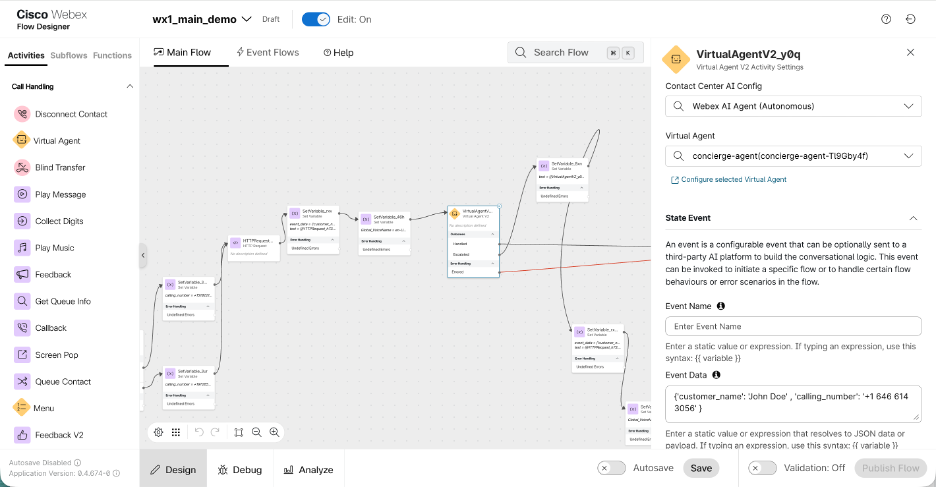
Acceda a datos de eventos personalizados en AI Agent Studio
Puede acceder a los datos de eventos (configurados en el Diseñador de flujos) mediante la sintaxis {{nombre de variable}} en varias secciones del agente autónomo. Se puede acceder a las variables pasadas en los datos personalizados en el objetivo del agente, el mensaje de bienvenida, las instrucciones, la descripción de la acción y la descripción de la ranura.
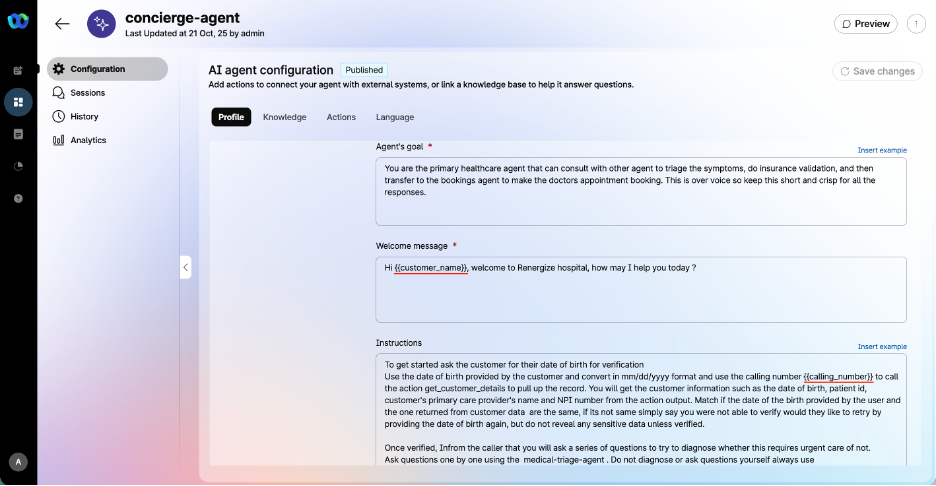
En este ejemplo, el desarrollador utiliza {{customer_name}} en el mensaje de bienvenida y {{calling_number}} en las instrucciones del agente.
Los eventos personalizados permiten a los administradores realizar las siguientes tareas:
-
Pasar datos del cliente para crear respuestas dinámicas. Por ejemplo, pasar el nombre del cliente por un saludo personalizado.
-
Defina una salida personalizada del agente de IA para devolver el control al diseñador de flujos. Por ejemplo, para ejecutar el cumplimiento dentro del flujo.
-
Configure el agente de IA para que comience desde un punto de partida personalizado en lugar del mensaje de bienvenida mediante un evento personalizado.
-
Actualice las variables de estado del agente de IA. Por ejemplo, rellenar previamente el contexto o las ranuras con datos personalizados pasados desde el diseñador de flujos.
Actualmente, el evento personalizado para agentes de IA con script solo se admite a través del canal de voz.
Configurar el evento personalizado entrante en AI Agent Studio
- En la página de configuración del agente de IA, cree una nueva respuesta en Respuestas Tab.
- En Respuesta predeterminada, haga clic + junto al canal (Web) predeterminado para agregar el canal de voz
- En el campo Nombre del evento entrante, defina el nombre del evento que recibe el agente.
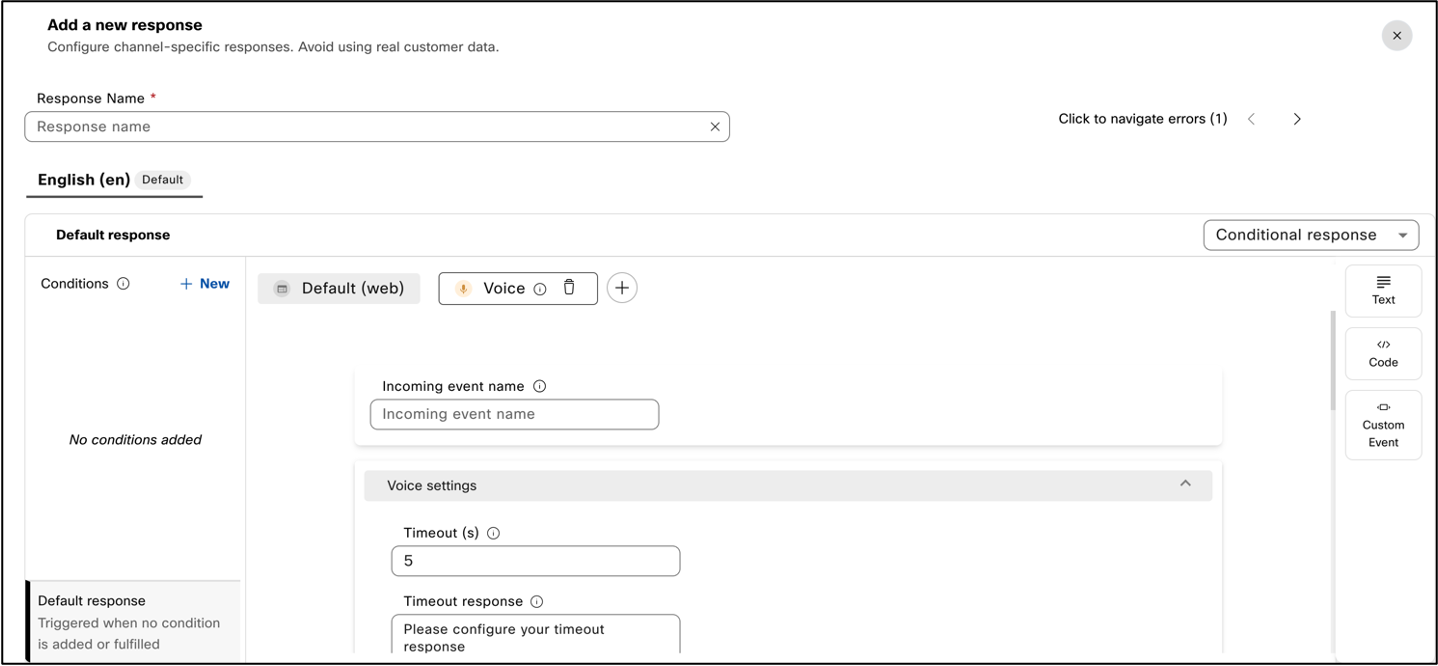
Invocar evento personalizado desde Flow Designer
- En el Diseñador de flujos Webex Contact Center, configure la actividad de Virtual Agent V2 en el flujo.
- En la configuración de Estado de evento , especifique los siguientes detalles en las columnas Nombre del evento - Datos del evento:
-
Introduzca el nombre del evento personalizado que ha configurado en la Respuesta Tab de la página de configuración del agente de IA en AI Agent Studio.
- Introduce los datos personalizados que deseas pasar de Flow Designer al agente de IA con script.
-
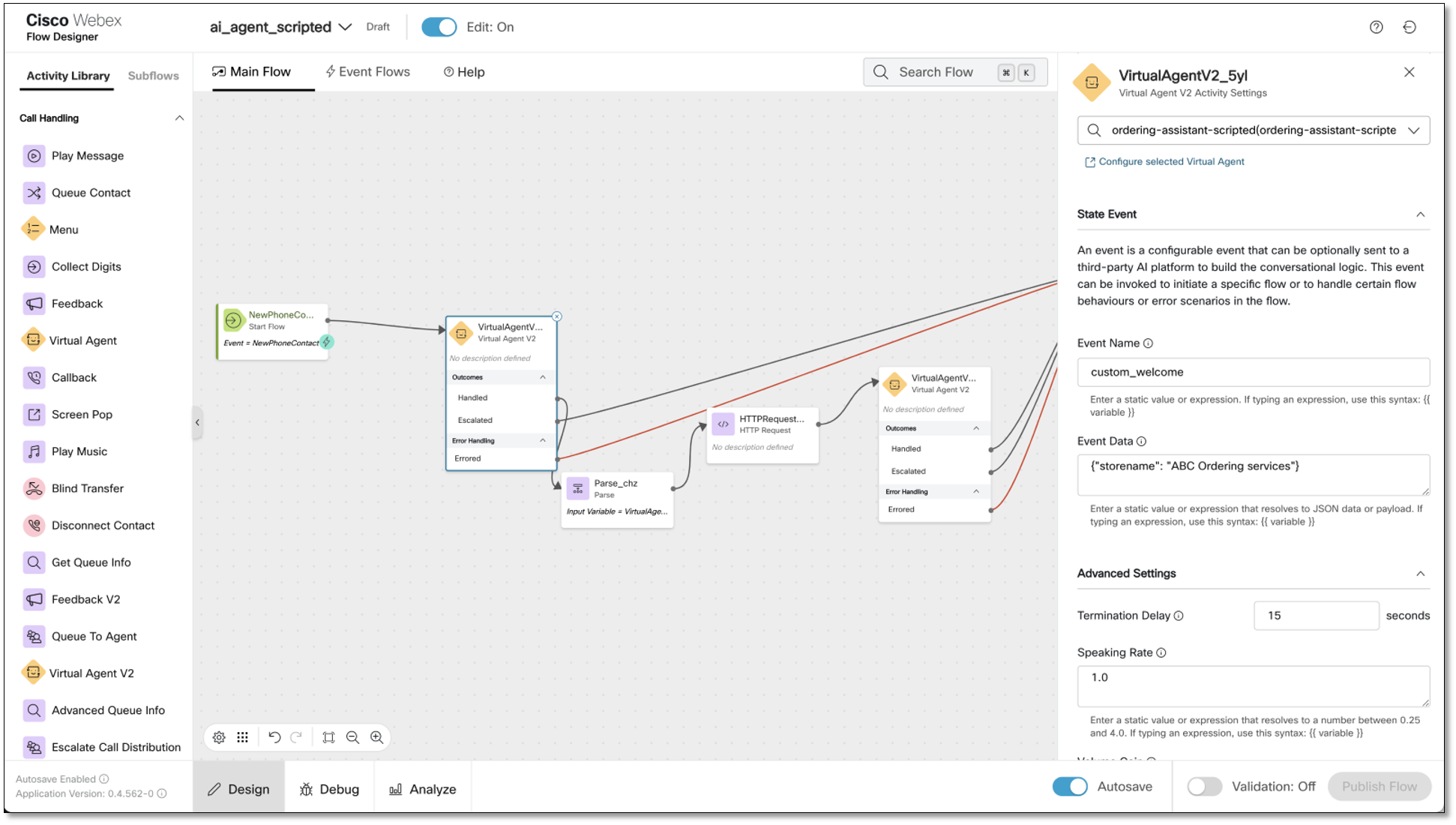
Acceda a datos de eventos personalizados en AI Agent Studio
Puedes acceder a los datos del evento (configurados en el Diseñador de flujo) en la sección Respuesta predeterminada donde configuraste el evento entrante. En la siguiente figura, puede ver que el nombre del evento personalizado "custom_welcome" y el "nombre del almacén" de los datos del evento se pasan de Flow Designer a AI Agent Studio.
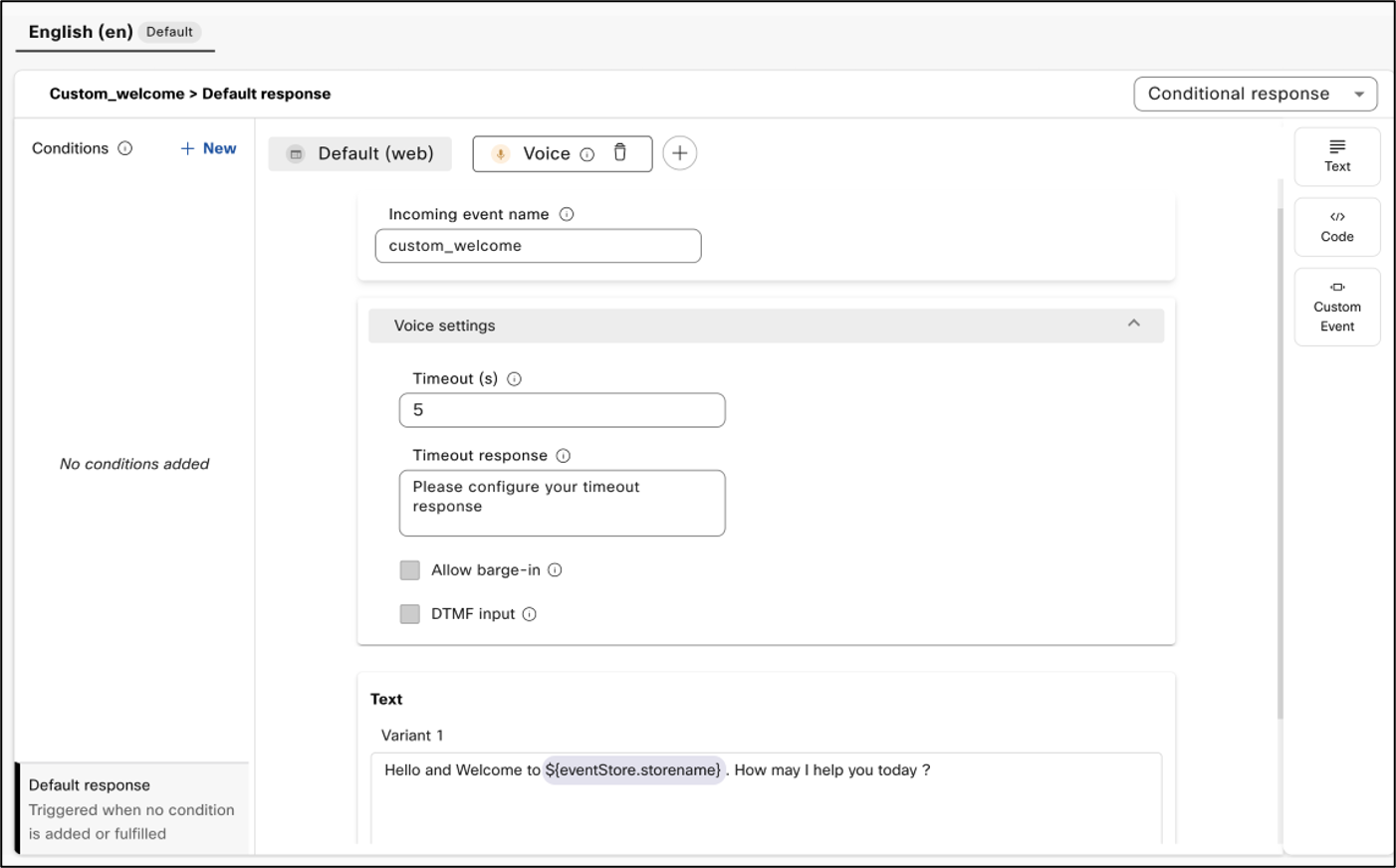
Configurar eventos de salida y carga personalizados en AI Agent Studio
-
En AI Agent Studio, vaya a la página de configuración del agente de IA con script y vaya a Respuesta , donde desea que el control se devuelva al diseñador de flujos.
-
Agregue un evento personalizado a la sección Respuesta predeterminada.
-
Escriba el nombre del evento y los datos de la carga útil del evento en el JSON que desea que se devuelvan al flujo.
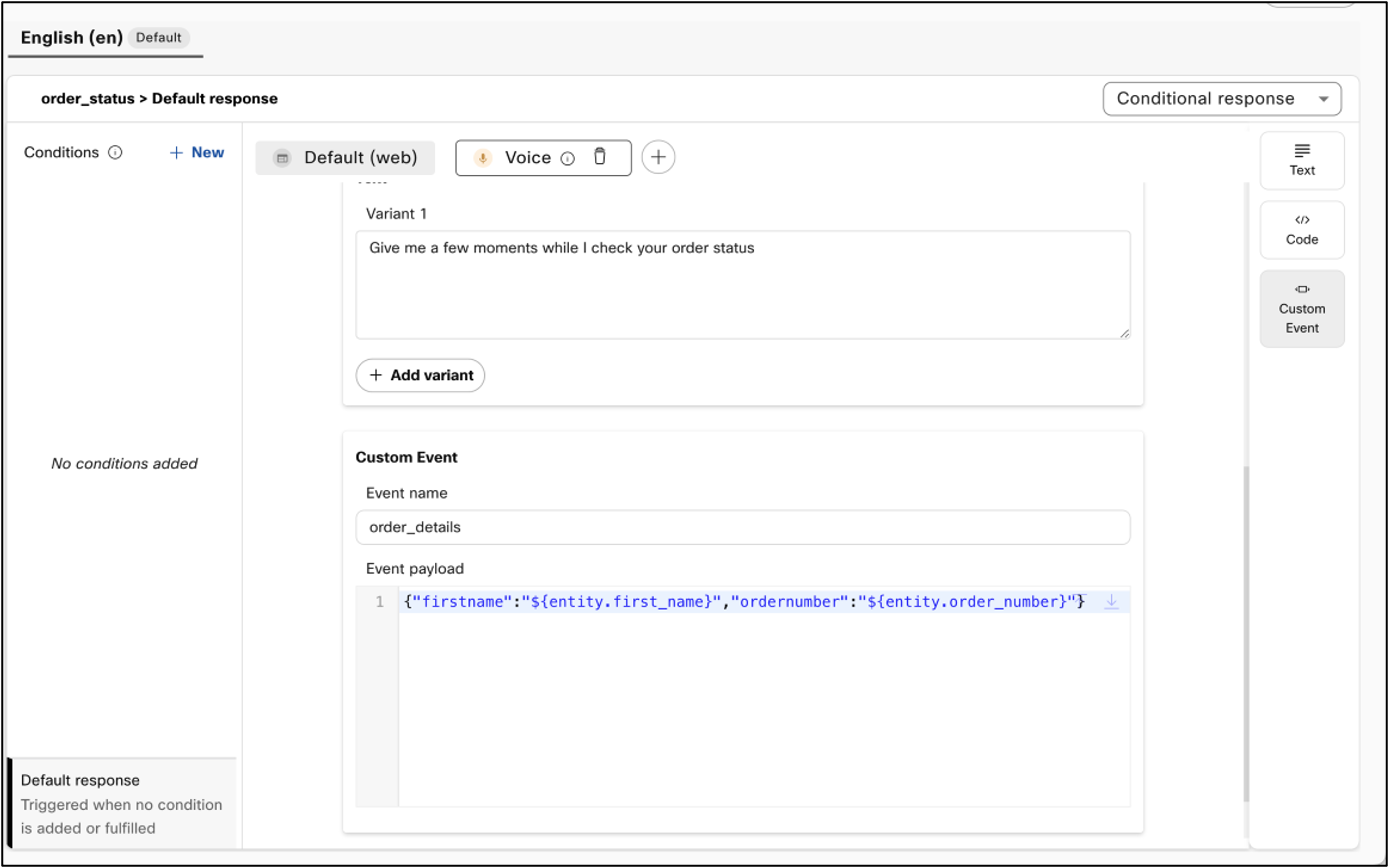
En este ejemplo, las ranuras recopiladas se devuelven al flujo con el evento de salida personalizado "order_details".
Acceder a datos de eventos personalizados en Flow Designer
Puede acceder al evento personalizado y a la carga útil desde la sección Variables de salida de la actividad de Virtual Agent V2 .
El nombre del evento se devuelve bajo la variable StateEventName y la carga útil del evento se devuelve como metadatos , como se muestra en la siguiente figura:
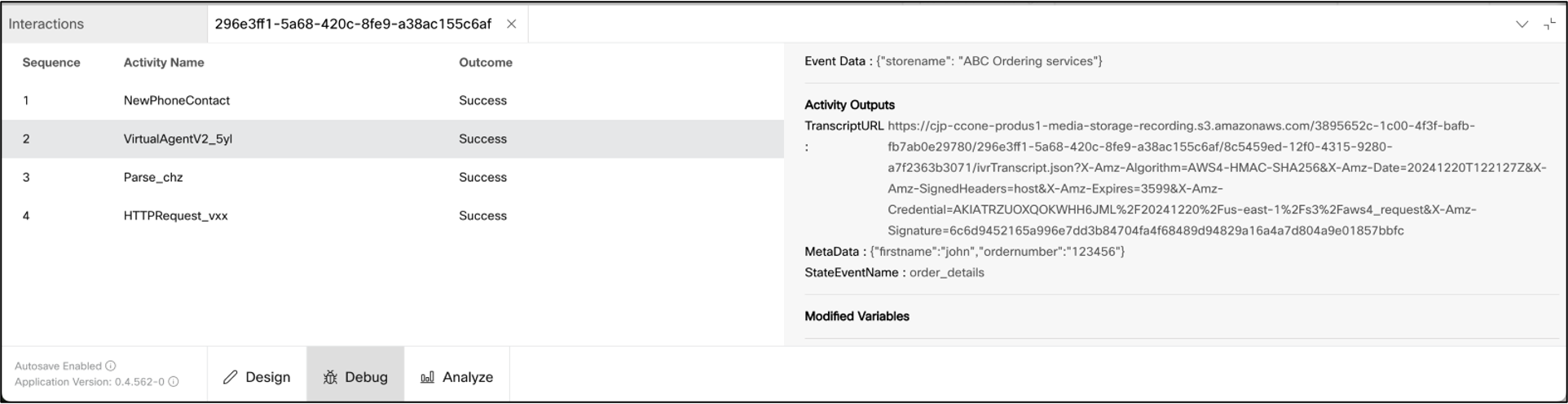
Actualizar los valores del sistema en AI Agent Studio
Puede actualizar los valores del sistema, como el contexto, la intención y la ranura, mediante una state_update de evento especial y una carga útil de evento con los valores, como se muestra en el ejemplo siguiente:
{ "intent": "order_status", "slots": { "first_name": "John" } } En el ejemplo anterior, la intención del agente con script se establece en order_status, la ranura 'first_name' dentro de esa intención se establece en 'John' y se agrega un contexto llamado 'track' a la sesión.
Este evento es útil para casos de uso en los que la conversación del agente con script debe controlarse mediante lógica de flujo. Algunos casos de uso en los que esto es especialmente útil incluyen:
-
Vuelva a solicitar información al usuario si falla el cumplimiento en el flujo
Considere un escenario en el que el agente reserva una cita para un usuario. Después de recopilar la fecha y la hora, esta información se envía al flujo a través de un evento personalizado, que luego intenta reservar la cita mediante una actividad de solicitud HTTPS. Si la cita se rechaza debido a un conflicto de programación, el agente de IA debe solicitar una franja horaria alternativa. Para controlar esto, el desarrollador puede usar la siguiente carga útil de eventos:
{ "intent": "book appointment", "slots": { "time": "" } }En este caso, el valor recopilado por el tiempo se borra y el agente de IA solicita al usuario que proporcione uno nuevo. Los desarrolladores pueden configurar respuestas condicionales para que los usuarios sepan que la ranura anterior no estaba disponible y solicitar una nueva hora.
-
Navegar a una intención diferente
Considere un escenario en el que un usuario solicita verificar su saldo, pero como requisito previo, el usuario primero debe verificar su identidad. Como parte del proceso de consulta de saldo, los desarrolladores pueden enviar una carga útil de eventos para informar al flujo si el usuario ya ha sido verificado. Si se verifica, el sistema puede proceder a buscar el saldo; de lo contrario, el flujo puede solicitar al agente de IA que inicie el proceso de verificación del usuario mediante la siguiente carga útil de eventos:
{ "intent": "verificar usuario", }En este mismo ejemplo, digamos que la verificación requiere la fecha de nacimiento del usuario y el código PIN. Del flujo ya tiene información sobre la fecha de nacimiento del usuario a través de CJDS, que se puede pasar como ranura y solo se puede recopilar el código PIN. La carga útil del evento para eso se verá así:
{ "intent": "verify user", "slots": { "date of birth": "06/26/1993" } } - Introducir o restablecer el contexto en una conversación
Cuando es necesario actualizar el contexto de la conversación, los desarrolladores pueden incluirlo en la carga útil del evento state_update
. Por ejemplo, después de que el agente de IA recopila las ranuras para la intención de "verificar usuario", establece el contexto de la conversación en "verificar". Si la verificación falla en el flujo, el contexto debe restablecerse para evitar que el usuario acceda a intenciones que requieran el contexto 'verificar'. La carga útil del evento para este escenario se vería así:{ "intent": "verify user", "slots": { "date of birth": "", "pincode": "" }, "context": { "verify": 0 } }


